目录
[1. github 介绍](#1. github 介绍)
[2. gitee 介绍](#2. gitee 介绍)
[2.1 下载工具](#2.1 下载工具)
[2.2 创建仓库](#2.2 创建仓库)
[2.3 clone 远程仓库到本地](#2.3 clone 远程仓库到本地)
[2.4 上传代码](#2.4 上传代码)
[2.4.1 add:预添加到本地仓库](#2.4.1 add:预添加到本地仓库)
[2.4.2 commit:提交代码到仓库](#2.4.2 commit:提交代码到仓库)
[2.4.3 push:推送添加操作到远程仓库](#2.4.3 push:推送添加操作到远程仓库)
[3. 问题解决](#3. 问题解决)
[3.1 文件推送成功,gitee没有绿点](#3.1 文件推送成功,gitee没有绿点)
[3.2 删除仓库](#3.2 删除仓库)
[3.3 推送失败](#3.3 推送失败)
[4. gitee 的维护](#4. gitee 的维护)
1. github 介绍
前面说过 git 软件是一个分布式版本控制软件,它存在一个中央服务器,中央服务器中应该有一个中央仓库(远程仓库),但搭建中央仓库比较麻烦,所以可以选择第三方的代码托管平台------gitHub 网站。
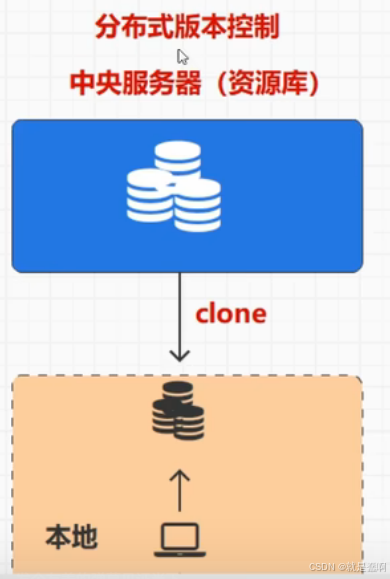
2. gitee 介绍
关于 github 的使用,这里不做解释,毕竟这是一个国外网站,访问非常慢,甚至需要看运气才能打开,一般选择国内第三方代码托管平台实现远程仓库------gitee。
登录/注册,即可使用;
2.1 下载工具
在使用 gitee 之前,需要下载以下两款软件(必须先下载 git,再下载 TortoiseGit);
TortoiseGit:
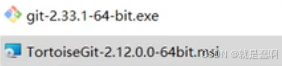
在安装 TortoiseGit 时,会出现下面步骤,Name 填入主页@后面的内容;


回到桌面,右击"打开更多选项",如果出现以下五个选项,说明两个工具安装完毕;
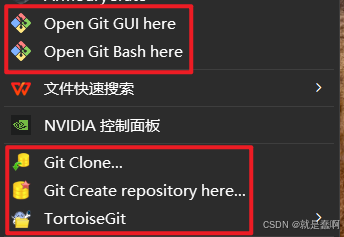
2.2 创建仓库


2.3 clone 远程仓库到本地



2.4 上传代码
写的代码要放进仓库文件夹 ,这样在 add 的时候才可以提交文件;
2.4.1 add:预添加到本地仓库



2.4.2 commit:提交代码到仓库



2.4.3 push:推送添加操作到远程仓库




返回到 gitee ,查看提交的文件;


注意:
一定要打开自己的邮箱,否则会推送失败;
3. 问题解决
3.1 文件推送成功,gitee没有绿点
如下,虽然推送成功,却没有绿点;

解决办法:



再次提交,就会出现绿点了;
3.2 删除仓库






3.3 推送失败
问题描述:
10:00,远程仓库中的文件一被克隆到 A,B 电脑的本地仓库;
10:20,A 电脑 commit 文件二到本地仓库,并 push 到远程仓库;
10:40,B 电脑 commit 文件三到本地仓库,但在 push 到远程仓库的时候出现如下报错;

类似于如下失败的提示:push 代码的时候被拒绝;
这是因为其他仓库向远程仓库推送了代码,而远程仓库中的一些信息本地仓库是没有的,需要执行 git pull ,把远程仓库的变化更新到本地来;
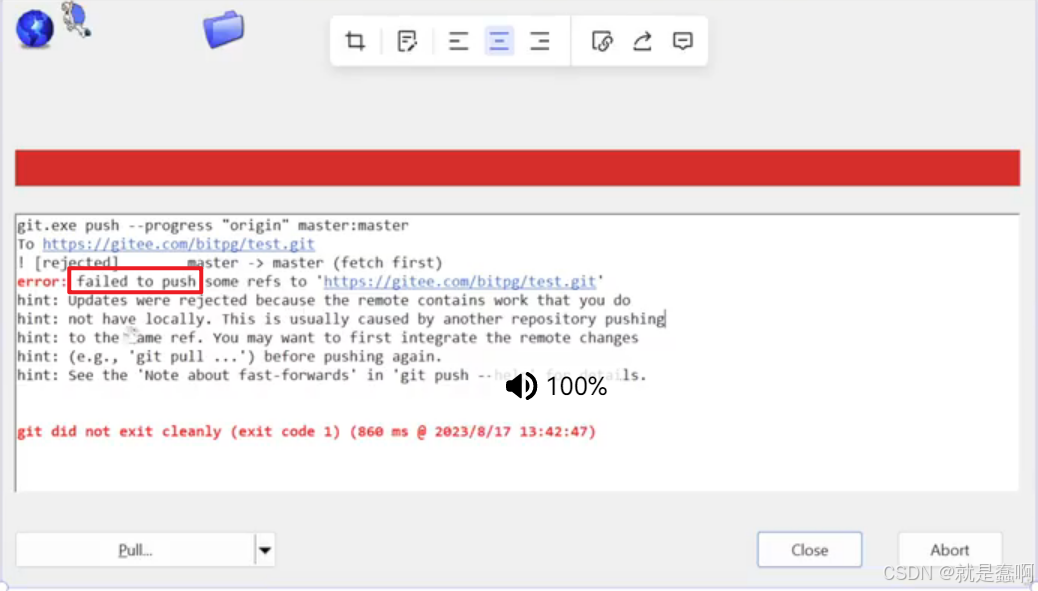
更新远程仓库的变化:



当然,也可以通过该方法进行更新;
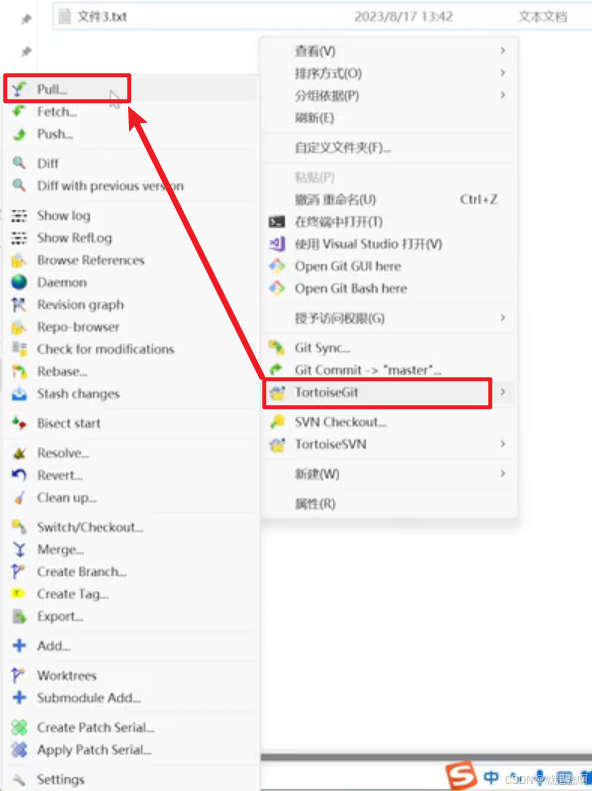
最后,直接 push 该文件就可以了;


再刷新 gitee 网页即可;
4. gitee 的维护
在以后的学习中,可以将自己学习的代码推送到 gitee,便于面试官对自己有一个立体的认识;
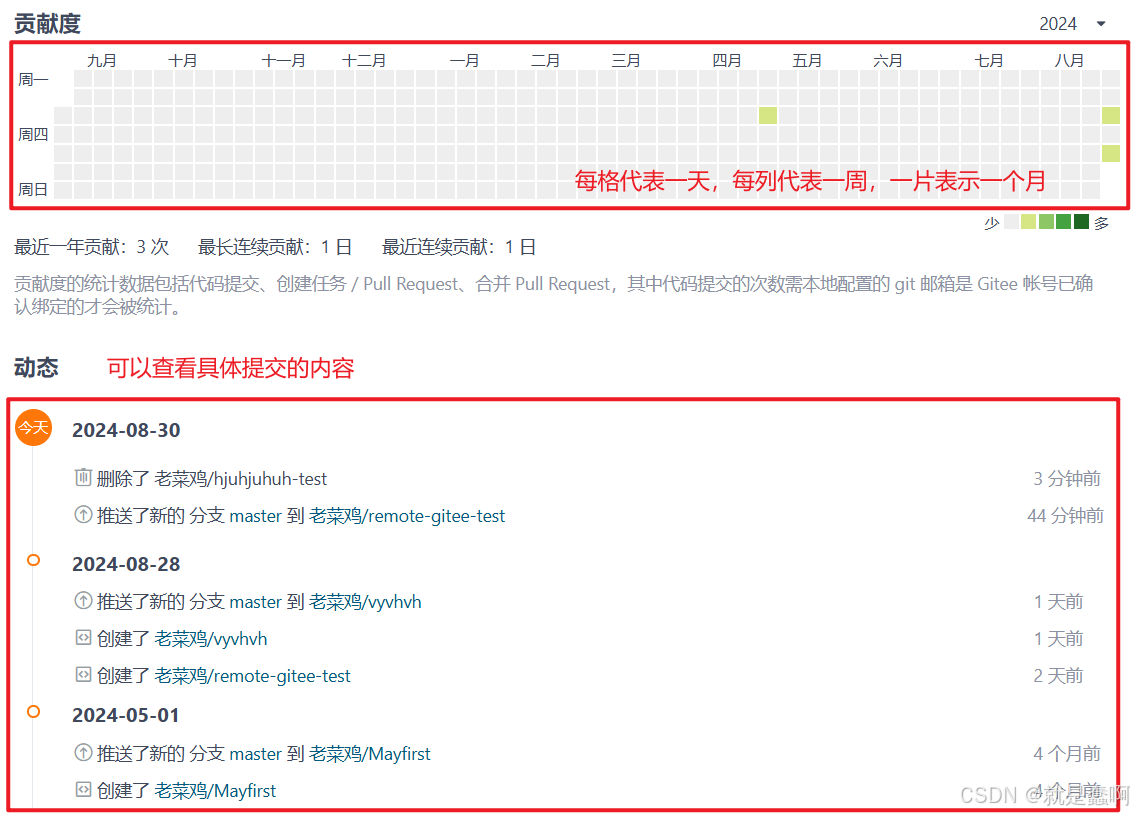
当然,gitee 的使用远不及这些,上述只是常用的基本功能,后面用到的时候再补充;
5. 从gitee 下载代码
5.1 下载整个项目


